Da quando con la versione 9.0.0-20 è stata rilasciata la possibilità di personalizzare con Temi la Home Menu della nostra console portatile Nintendo 3DS, è scoppiata la mania di possedere sempre più temi. Sul’ Eshop ne sono comparsi molti e diciamolo anche molto carini. Ma con l’avvento di ninjhax e dei Cfw non poteva mancare la possibilità di creare personalmente i propri temi. Andiamo quindi a vedere come crearli.
Come vedete dall’immagine abbiamo provato creando un tema del mitico anime Dragon Ball GT con annessa sigla. Ora andiamo a vedere quali sono i requisiti per questa guida.
[stextbox id=”info”]Questo procedimento è stato Testato su un Old3DS con Sysnand 4.4 e Emunand 9.9. BYC non si ritiene responsabile di possibili brick alla console quindi vi preghiamo di eseguire la guida a vostro rischio e pericolo.[/stextbox]
Requisiti:
- Nintendo O3DS, 2DS con firmware inferiore al 9.2.
- Gateway o possibilità di avviare homebrew attraverso Ninjhax (CubicNinja).
- Un editor immagine (noi abbiamo usato paint)
- YATA+ v1.1 una versione modificata dal developer exelix11
- BRSTM Converter 3.4.1
- BRSTM2BCSTM
- un convertitore di file .mp3 a file .wav (noi abbiamo usato questo online http://mp3cut.net/it/)
- CHMM lite v1.04
Dimensioni Immagini:
Immagine schermo superiore: l’immagine deve essere 512x256pix
Immagine schermo inferiore: l’immagine deve essere 512x256pix
Voci di menu:
Cartella chiusa: l’immagine deve essere 128x64pix.
Cartella aperta: l’immagine deve essere 128x64pix.
Icona applicazione grande: l’immagine deve essere 64x128pix.
Icona applicazione piccola: l’immagine deve essere 32x64pix.
[stextbox id=”info”]Nota: il formato dell’immagine deve essere .PNG.[/stextbox]
Procedimento:
1. Installare YATA+ ed eseguirlo come amministratore.
2. Aperto vi consiglio di andare in “Preferences” e immettere l’eseguibile del vostro editor immagine. Una questione di comodità per modificare le vostre immagini.
3. Dopo aver salvato la modifica cliccate su “File” e fate “New“, vi conviene già salvare il tema come body_LZ.bin. (nome del file che permetterà di installarlo)
4. Ora non vi resta che aggiungere dal pulsante “edit” le immagini da voi scelte per ogni schermata.
5. Quando sarete soddisfatti potrete anche simulare il vostro tema premendo “Simulate”
Aggiungere musica:
Per quanto riguarda la musica bisogna prima convertire il nostro file .wav o .mp3 in un file .Brstm e successivamente in .Bcstm. Per fare ciò abbiamo bisogno dei Brstm converter che ci permette di convertite il file wav e infine il Brstm2Bcstm. Andiamo con ordine.
[stextbox id=”info”]Il file WAV deve essere come minimo di 22.050 Hz, di qualità 16 bit e deve essere stereo (Questo è lo standard per evitare che il suono sia confuso). La dimensione massima del file del Bcstm deve essere 3.371.008 byte (3.3MB)[/stextbox]
- Se avete già un file in formato .wav potete procedere con la conversione nel caso siete in possesso di un file .mp3 allora vi consigliamo di utilizzare il convertitore online da noi suggerito.
- Ora che siete in possesso del vostro file .wav avviate Brstm converter 3.4.1.
- Portatevi su “Tools” e cliccate su “Simple WAV>BRSTM“
- Scegliete il vostro file .wav e cliccate su loop in basso a destra (opzionale) e poi premere OK e riselezionare il vostro file .wav.
- Ritornerete alla schermata iniziale del programma, qui date OK e partirà la vostra conversione.
- Ora con il file convertito in Brstm dovete avviare il programma Brstm2Bcstm e sceglierlo, partirà l’ultima conversione.
- Il file convertito in Bcstm deve essere ora rinominato in BGM.bcstm.
5. A questo punto ritornate su YATA+ e cliccate su “File” e su “Load Bgm” per caricare la musica da voi creata .
6. Non vi resta che salvare il Tema da voi creato sempre da “File” “Save as“.
Installare Tema:
Per installare il Tema non vi resta che utilizzare CHMM.
Ricordate però che per chi utilizza i file 3DS e CIA la cartella Themes deve essere caricata nella root della scheda SD Card. Nella cartella Themes deve essere messa una nuova cartella con il nome del tema e all’interno i file body_LZ.bin e il file BGM.bcstm
Esempi
Ninjhax:
- Theme files: sdmc:/3DS/CHMM/Themes/MyThemeName/ body_LZ.bin e BGM.bcstm
Gateway:
- Theme files: sdmc:/Themes/MyThemeName/body_LZ.bin e BGM.bcstm
Controlli
- A – Installa temi.
- Start – Esci dall’applicazione.
- R – Sposta velocemente in basso e in alto dello schermo per le anteprime.
[stextbox id=”alert”]Nel caso avete un Gateway dopo aver installato il Tema dovete riavviare la console per rendere effettivo il cambio del tema.[/stextbox]
Vi lasciamo anche il download del Tema da noi creato e presto cercheremo di creare un Tema BiteYourConsole.
Download: Dragon Ball GT


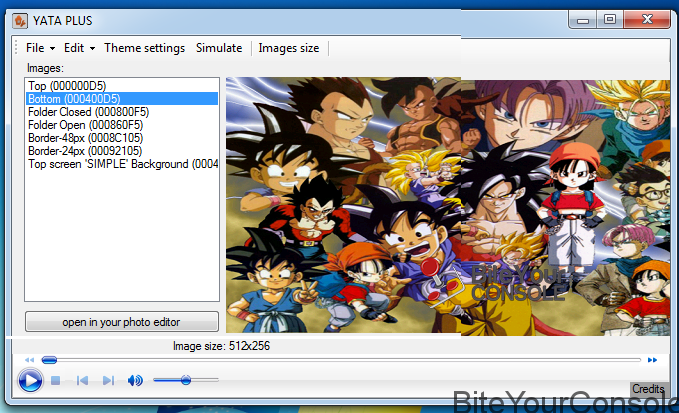
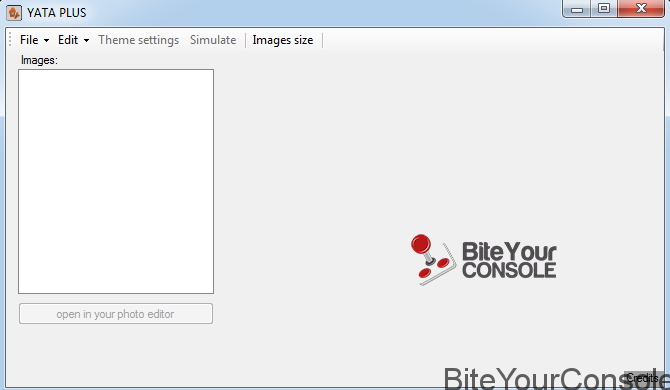
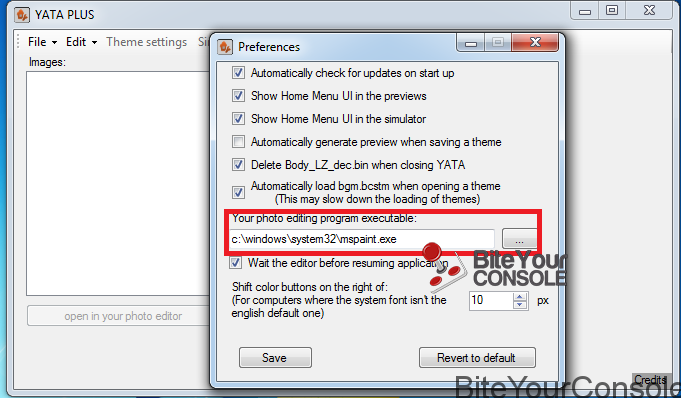
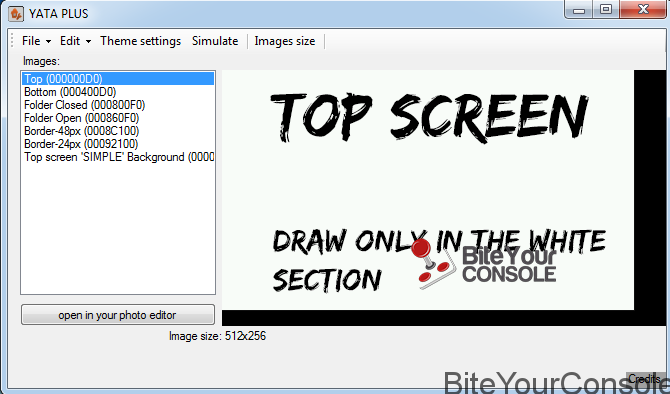

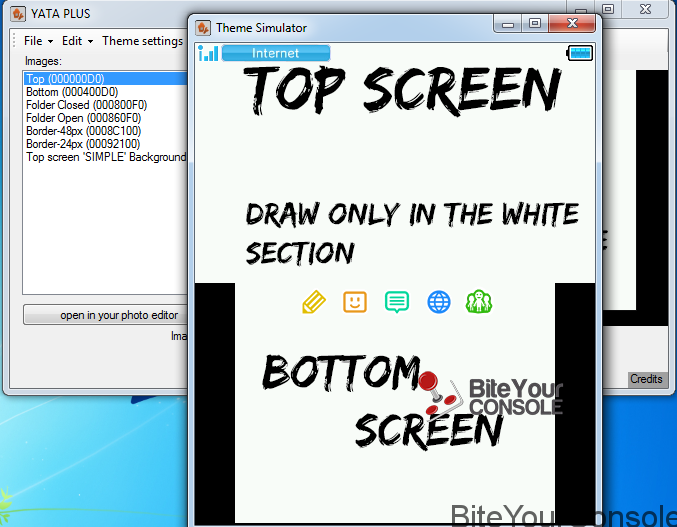
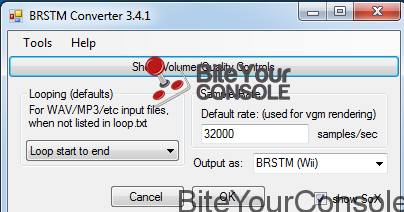
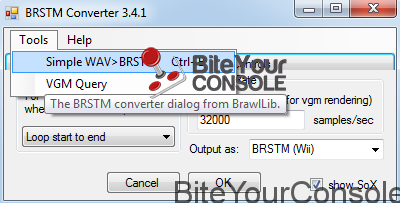
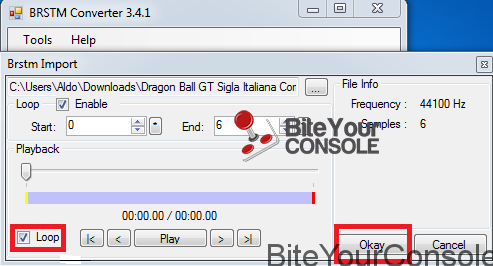
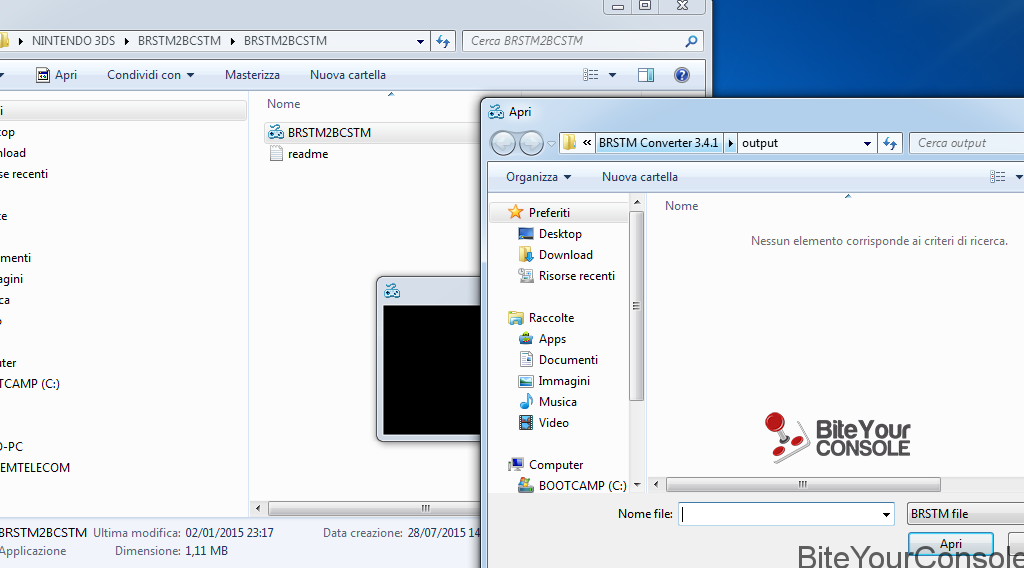







![[Scena PS3] Rilasciato PS3 Manager API 4.70 Mamba version](https://www.biteyourconsole.net/wp-content/uploads/banshee8.jpg)

![[Scena PS3] Disponibile un nuovo piccolo aggiornamento per Gran Turismo 6](https://www.biteyourconsole.net/wp-content/uploads/Gran-Turismo-61.jpg)